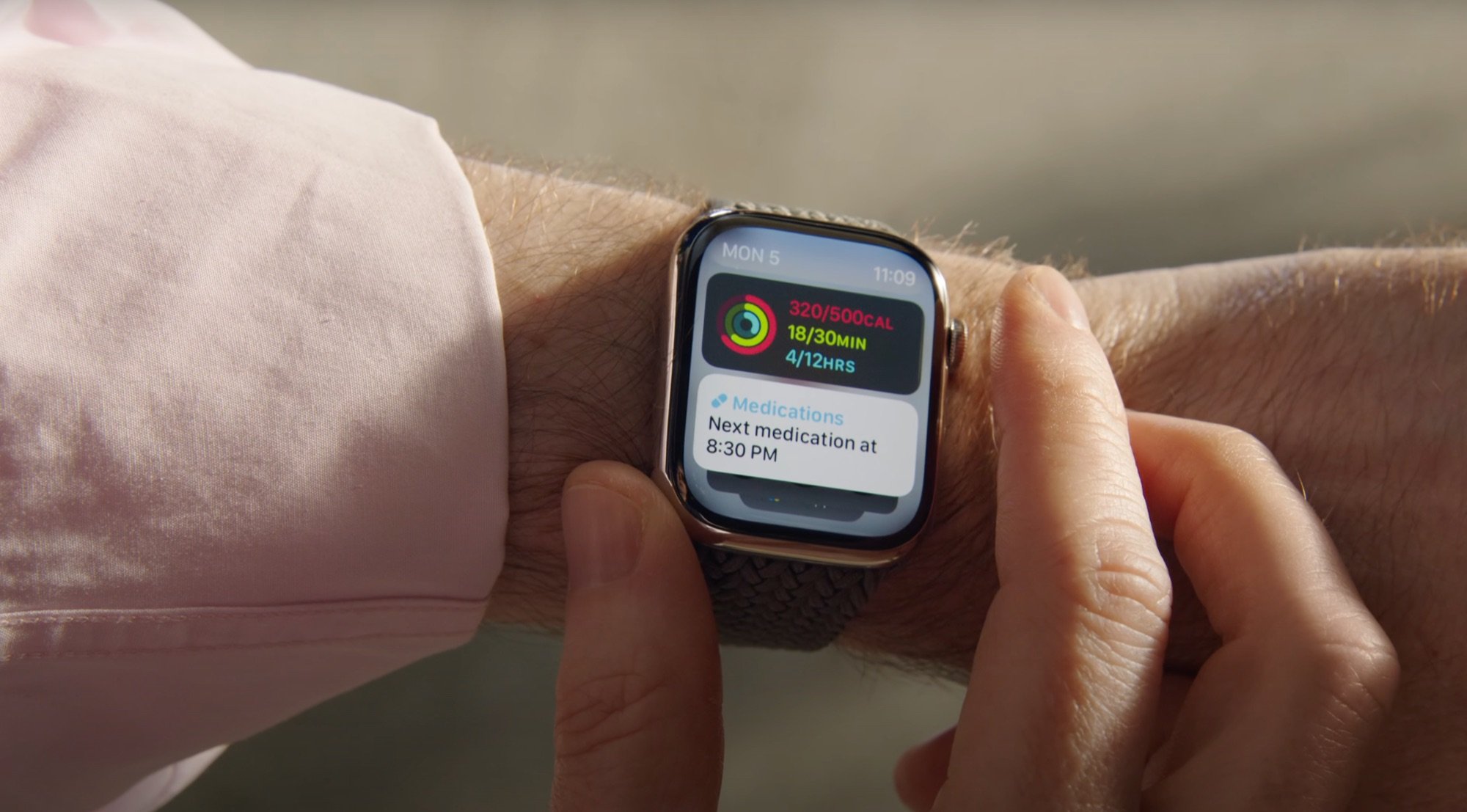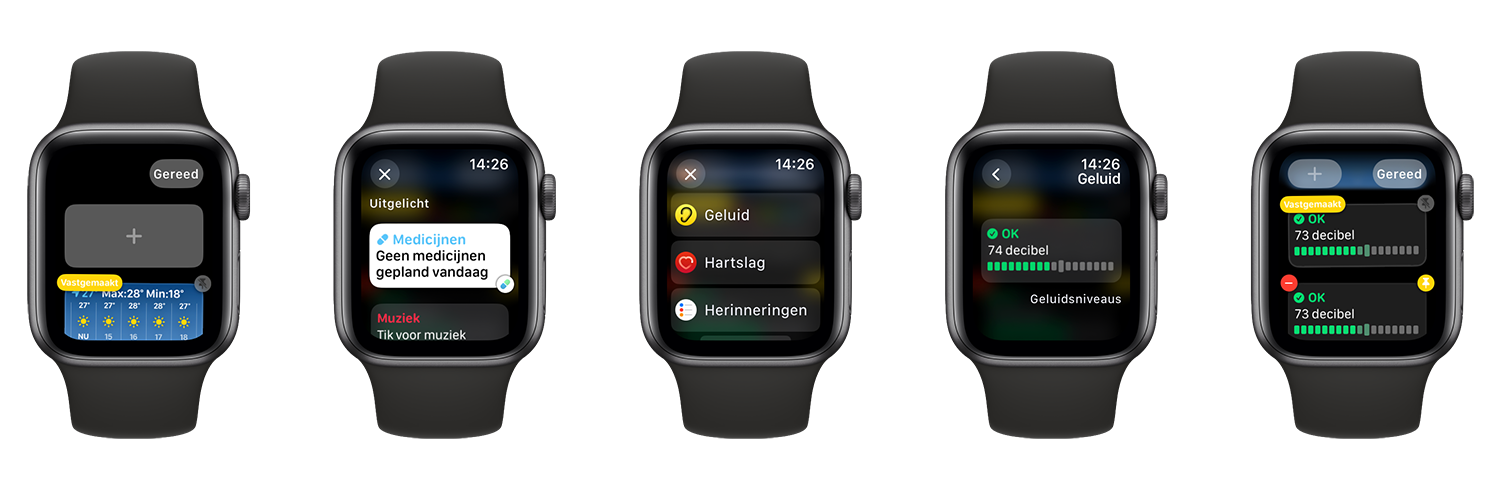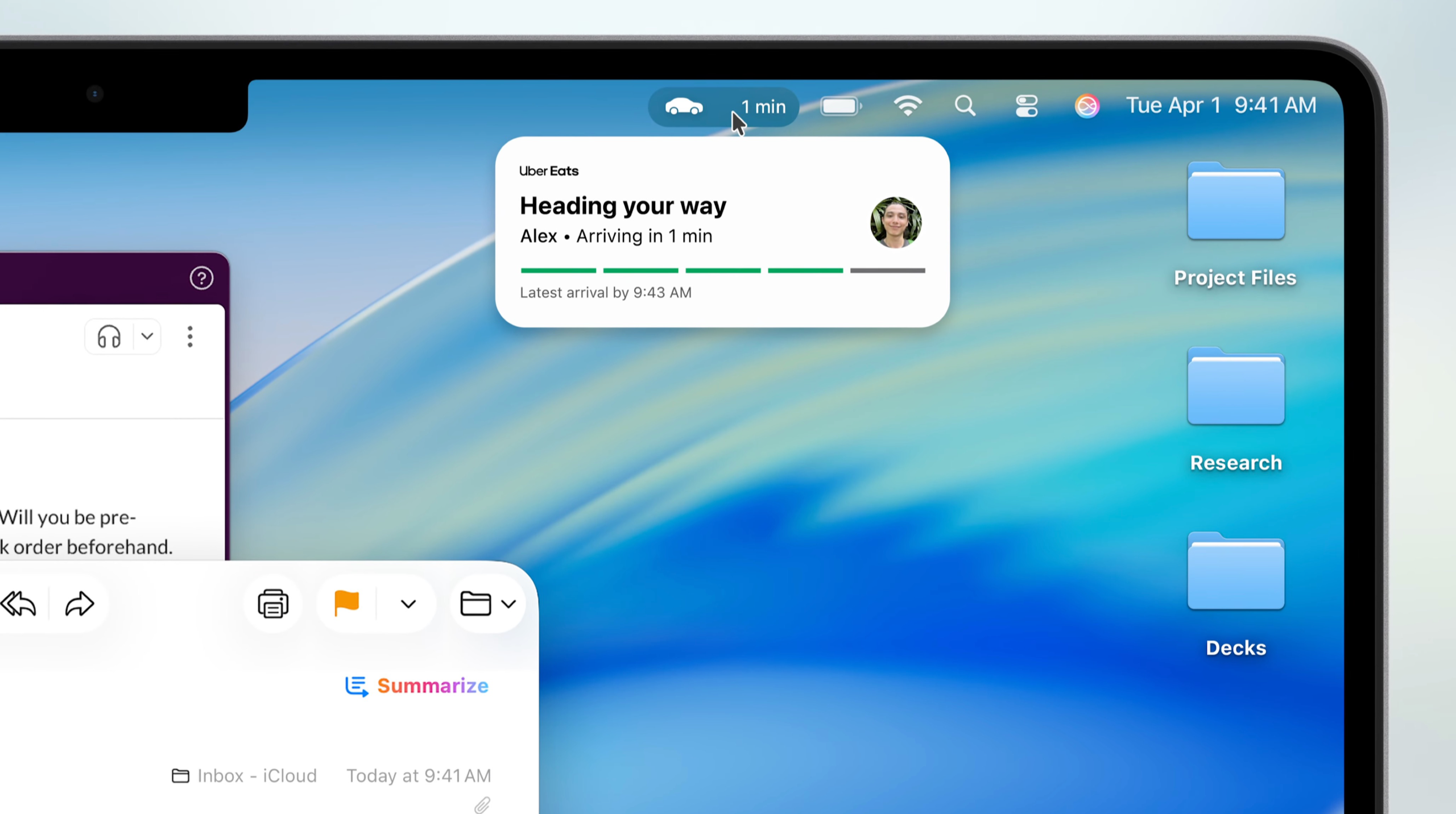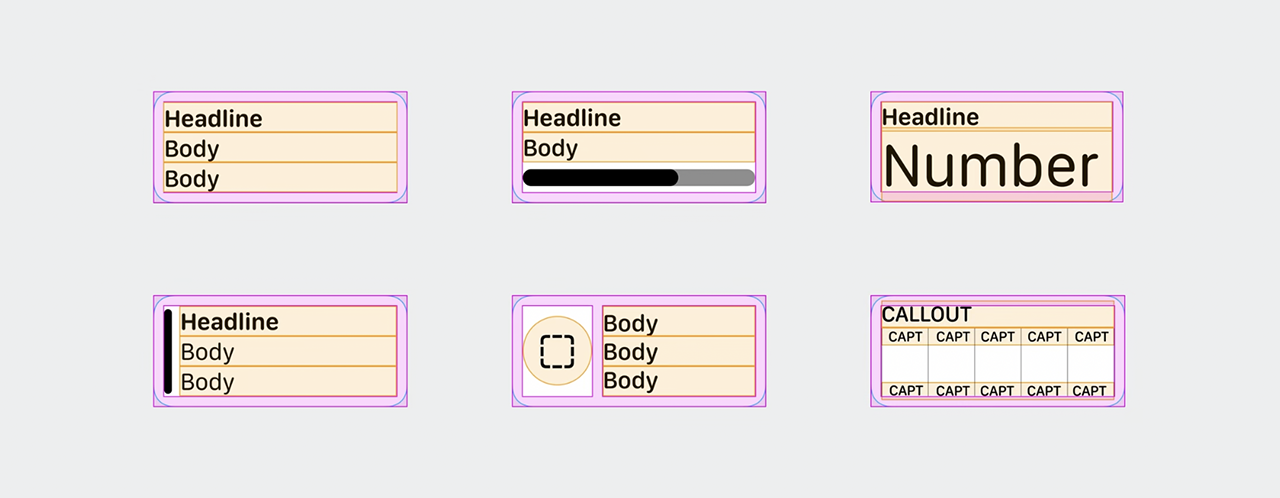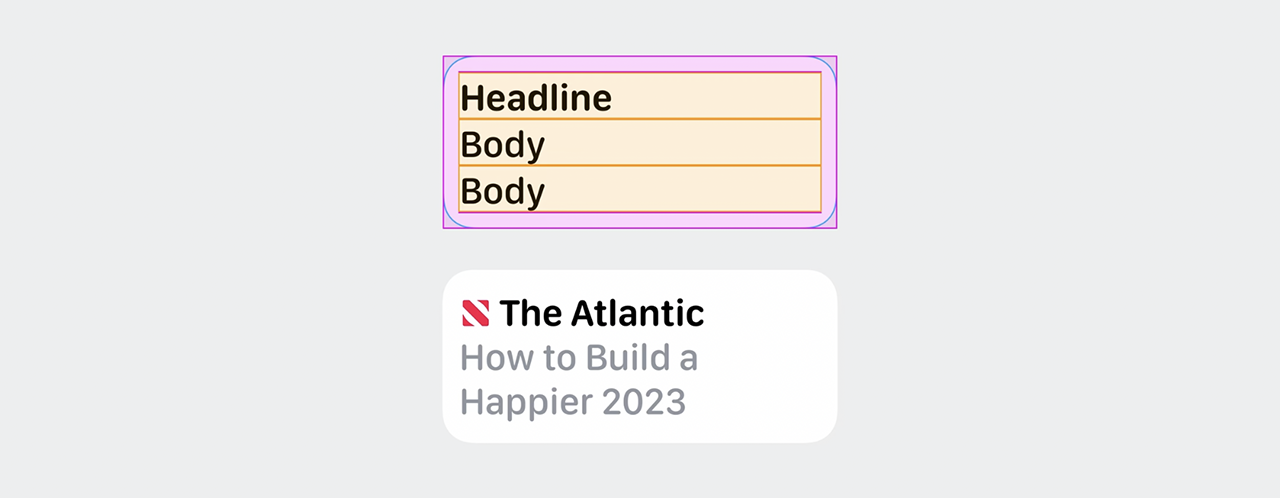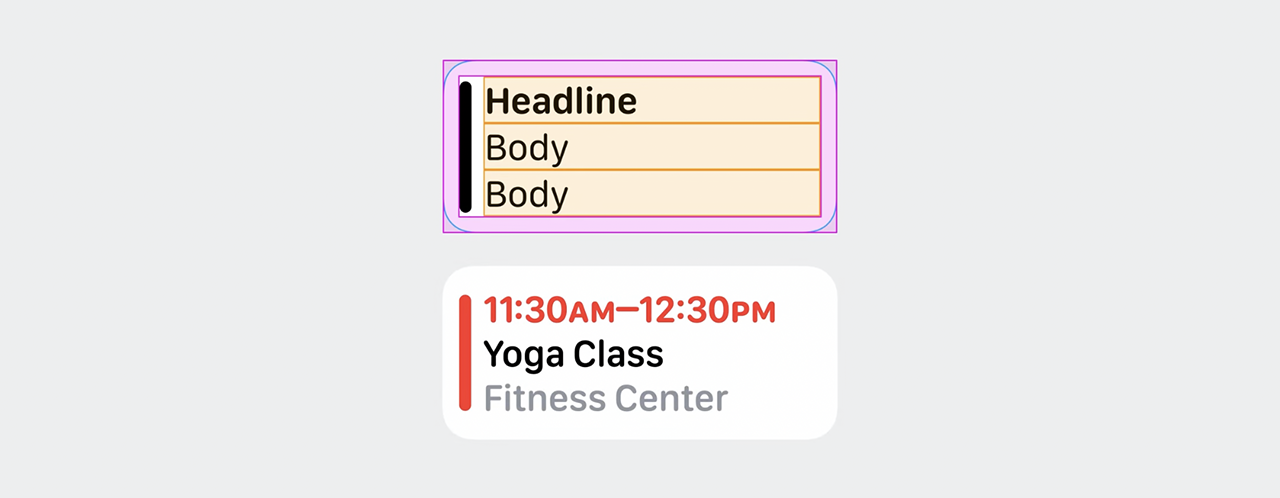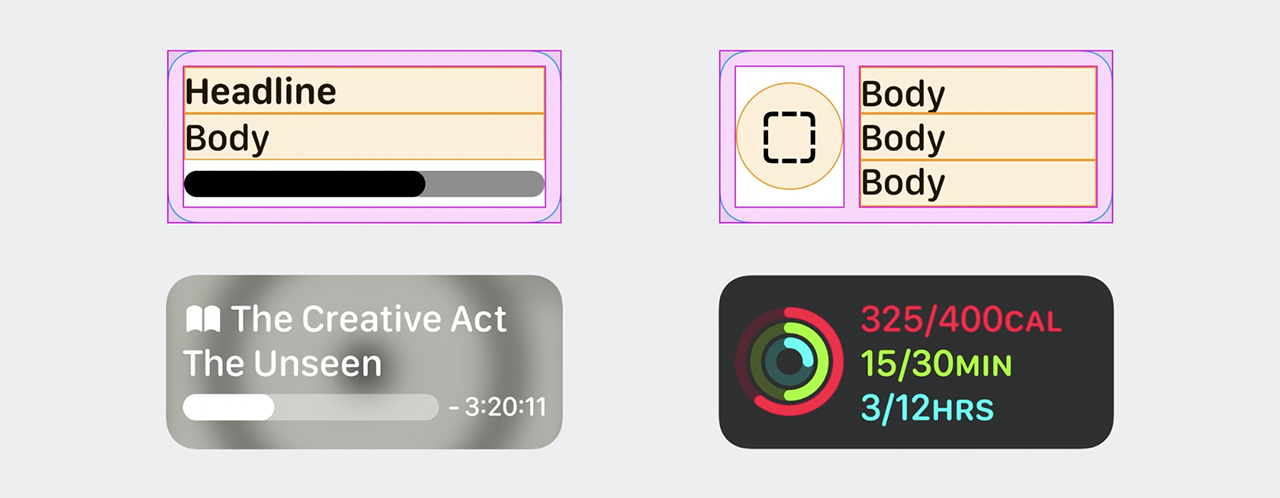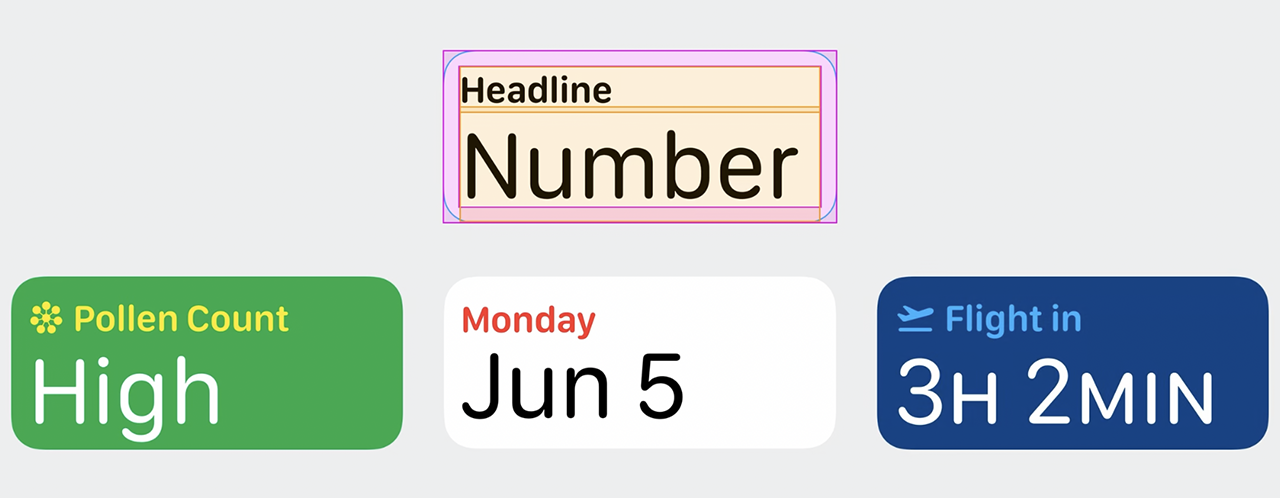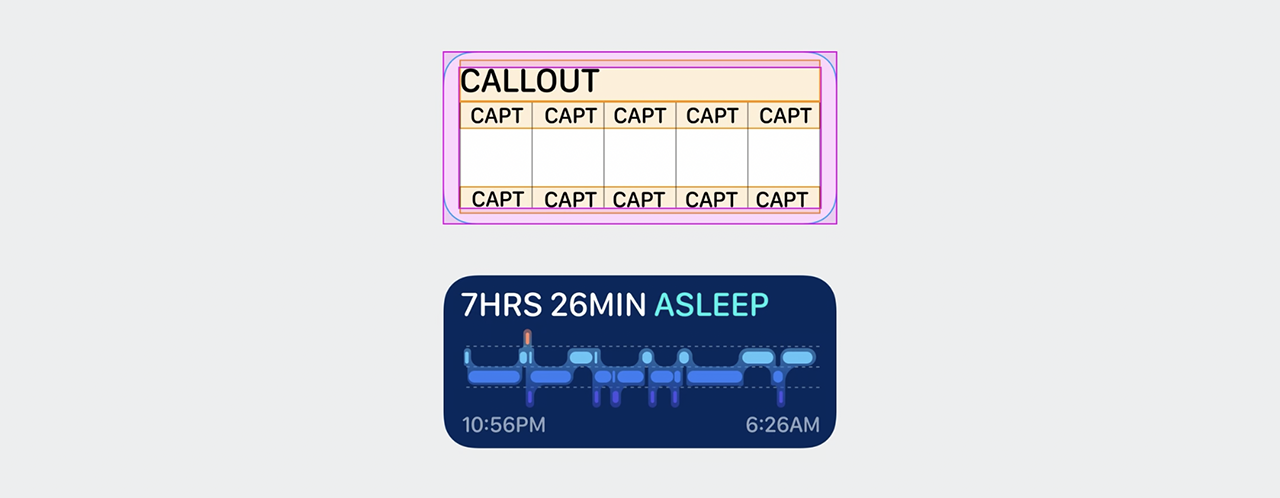Zo werken Apple Watch-widgets en de slimme stapel in watchOS 26
Apple Watch-widgets en slimme stapel
Op de Apple Watch zijn widgets al in watchOS 10 toegevoegd. Gelijktijdig verscheen ook de slimme stapel (Engels: Smart Stack), waarmee je in één oogopslag bepaalde informatie in beeld krijgt. Ze doen denken aan de glances uit watchOS 1, maar dan vormgegeven als een steeds wisselende stapel infoblokken die je op elk moment de meest relevante informatie laten zien. Widgets en slimme stapels kennen we al van de iPhone en iPad, maar op de Apple Watch komen ze ook érg goed tot hun recht!
Vernieuwde slimme stapel in watchOS 26
Naast dat de Apple Watch over het gehele systeem in watchOS 26 een nieuw design heeft gekregen in Apple’s nieuwe design-stijl (genaamd Liquid Glass), hebben ook de widgets en de slimme stapel een flinke upgrade gekregen.
#1 Slimme stapel geeft hints
Je horloge begrijpt nu beter in welke situatie je je bevindt en geeft proactief slimme suggesties op basis van je locatie, gewoontes en activiteiten.
Ga je bijvoorbeeld vaak wandelen in natuurgebieden? Zodra je een onbekend bosgebied inloopt, stelt de Apple Watch automatisch voor om de Backtrack-functie te activeren, zodat je altijd de weg terug kunt vinden. Of stap je de sportschool binnen? Als je daar normaal gesproken een workout start, vraagt de Watch nu of je die sessie wilt registreren – nog voordat je zelf eraan denkt.
#2 Instelbare widgets
In watchOS 26 bepaal je zelf welke informatie voor jou belangrijk is, dankzij de nieuwe aanpasbare widgets. Zo stel je eenvoudig bijvoorbeeld een uitgebreide weer-widget in, waarin je in één oogopslag de temperatuur, UV-index en neerslagkans ziet.
Is er regen op komst? Dan weet je meteen dat je een paraplu moet meenemen. Schijnt de zon fel? Dan herinnert de widget je eraan om zonnebrand te gebruiken. Met deze slimme widgets pas je je Watch aan op wat jij belangrijk vindt—zodat je relevante info altijd direct bij de hand hebt, zonder extra handelingen.
#3 Nieuwe manier van widgets toevoegen
Voorheen kon je widgets toevoegen door een widget ingedrukt te houden en ze begonnen te wiebelen, maar dat gaat sinds watchOS 26 anders. Onderin de slimme stapel vind je voortaan een knop Wijzig. Tik je hierop, dan krijg je een overzicht van al je widgets en kun je ze eenvoudig bewerken, verplaatsen of verwijderen. Ook kun je op deze manier nieuwe widgets toevoegen. De knop Alle apps, zoals je die nu nog kent, komt daarmee te vervallen.
Wat zijn widgets op de Apple Watch?
Widgets zijn kleine infoblokken die op de Apple Watch te raadplegen zijn. Je kunt ze snel openen vanuit de wijzerplaat, waarbij ze de helft van het scherm in beslag nemen. Sinds watchOS 10 zijn de widgets compleet nieuw ontworpen. Ze zijn te raadplegen in een slimme stapel (Smart Stack), waarbij de meest relevante vooraan staan. Daarnaast zijn deze sinds watchOS 11 aangevuld met slimme suggesties waarbij je widgets in de slimme stapel krijgt die op dat moment voor jou relevant zijn.
Er zijn 4 soorten widgets:
- Normale widgets voor bijvoorbeeld Agenda, Weer, Workouts, Herinneringen en third party-apps. Deze bevatten maximaal 3 regels tekst en er zijn maar een beperkt aantal layouts toegestaan (zie hieronder).
- Widgets die meerdere complicaties bevatten. Het maximum is momenteel 3 stuks. Dit is handig om snel toegang te krijgen tot complicaties die niet allemaal op je wijzerplaat passen, of als je een minimalistische wijzerplaat zonder complicaties gebruikt.
- Interactieve widgets. Met deze widgets kan je snel apparaten, schakelaars en andere onderdelen bedienen. Hiervoor hoeft geen aparte app meer geopend te worden.
- Live Activiteiten: net zoals op de iPhone, iPad en Mac heeft de Apple Watch ondersteuning om Live Activiteiten te kijken. Hiermee zie je je wekker, timer of bezorging snel in je slimme stapel.
Widgets gebruiken op de Apple Watch
Om een widget te bekijken draai je aan de Digital Crown of veeg je omhoog als je de wijzerplaat in beeld hebt. Bovenaan de stapel widgets zie je de datum en het tijdstip (dit is niet te wijzigen) De klok is digitaal als je ook een digitale wijzerplaat ingesteld hebt. Is je wijzerplaat analoog, dan is ook de klok in je widgetoverzicht analoog. Als je de widgets in beeld hebt kun je omlaag bladeren om ze allemaal te zien.
Scroll je naar het einde van de widgetlijst, dan kun je vanuit daar verder doordraaien aan de Digital Crown om naar het appsoverzicht te gaan. Ben je in het appoverzicht, scroll dan helemaal naar boven om terug te keren naar het widgetoverzicht.
Widgets bekijken met Tik dubbel
Op de Apple Watch Series 9, Apple Watch Ultra 2, Apple Watch SE 3 en nieuwere modellen kun je dankzij Tik dubbel ook de widgets bekijken zonder het scherm aan te raken. Zorg ervoor dat het scherm met je wijzerplaat actief is en tik twee keer met je wijsvinger tegen je duim, met de hand waar je ook je Apple Watch draagt. Je kunt zelf instellen wat nog een keer dubbel tikken precies doet: bladeren door je widgets of de eerste widget openen. Meer over deze functie lees je in onze tip over de Tik dubbel-functie.
Met Tik dubbel kun je de widgets dus snel openen zonder dat je het scherm aan hoeft te raken. Met de snelle polsbeweging van watchOS 26 kun je het widgetscherm afsluiten en terugkeren naar de wijzerplaat.
Wat is de slimme stapel op de Apple Watch?
Een Smart Stack is een slimme stapel van widgets. Je vindt de Smart Stack door vanuit de wijzerplaat omhoog te vegen of door aan de Digital Crown te draaien. De inhoud en volgorde van de widgets verandert op basis van tijd, locatie, training en activiteit. Wel kun je bepaalde widgets vastzetten bovenaan de stapel, als je ze meteen wilt zien.
Bovenaan de slimme stapel worden ook widgets getoond op basis van locatie of activiteit. Heb je bijvoorbeeld een klantenkaart in de Wallet-app die getoond wordt op basis van locatie? Dan verschijnt deze automatisch als widget bovenaan je widgetoverzicht. Dat geldt ook voor bijvoorbeeld instapkaarten voor vluchten of tickets voor de bioscoop in Wallet. Op basis van de tijd verschijnt deze dan bovenaan de stapel. Je hoeft hiervoor niet de widget van de Wallet-app toe te voegen.
Daarnaast verschijnen ook widgets van bijvoorbeeld muziek of een workout bovenaan, zonder dat je ze zelf aan het overzicht toe hoeft te voegen.
Widgets toevoegen aan de slimme stapel
Zo kun je extra widgets toevoegen:
- Open het widgetoverzicht op de Apple Watch.
- Scroll helemaal naar onderen en tik op Wijzig.
- Tik op de plusknop om een nieuwe widget toe te voegen.
- Blader door de aanbevolen widgets of kies een app. Zie je een widget die je wilt toevoegen, dan tik je erop. Sommige apps hebben meerdere widgets beschikbaar.
- Tik op Gereed als je klaar bent.
Let op dat er maar een beperkt aantal widgets is toegestaan. Afhankelijk van het model van je Apple Watch kun je vier tot acht widgets kwijt. Daarnaast kan de Apple Watch nog widgets tonen op basis van suggesties.
Widgets vastzetten in een slimme stapel
De volgorde van de widgets wordt automatisch aangepast op basis van tijdstip, locatie en activiteit. Zo zal de Workout-widget altijd meteen in beeld zijn als je aan het sporten bent. Je kunt echter ook bepaalde widgets vastzetten, zodat ze altijd bovenaan staan.
Zo kun je een widget vastzetten in de Smart Stack:
- Scroll naar onderen en tik op Wijzig.
- Tik op het gele pinnetje aan de rechterkant om de widget vast te zetten.
- Het label ‘Vastgemaakt‘ geeft aan dat de widget bovenaan de lijst vast staat.
- Om een widget los te maken tik je op het (grijze) pinnetje.
Volgorde van slimme stapel aanpassen
Zodra je enkele widgets hebt toegevoegd aan de slimme stapel, kun je bezig gaan met het aanpassen van de volgorde, zodat je de belangrijkste informatie als eerste ziet. Je kunt alleen de volgorde van de vastgemaakte widgets wijzigen; de overige widgets worden immers op een dynamische wijze getoond, afhankelijk van de omstandigheden.
- Open de slimme stapel op je Apple Watch.
- Houd je vinger op de widget die je wilt verplaatsen, zodat deze gaat wiebelen. Alleen de vastgezette widgets wiebelen.
- Sleep de widget naar een andere plek.
- Tik op Gereed als je tevreden bent.
Widgets verwijderen uit de slimme stapel
Omdat je maar een beperkt aantal widgets kunt gebruiken (vier tot acht stuks) zul je regelmatig widgets moeten verwijderen. Dit werkt op een logische manier:
- Open de slimme stapel op je Apple Watch.
- Scroll naar onderen en tik op Wijzig.
- Druk op het rode minknopje om de widget te verwijderen. Let op: dit kan op kleine Apple Watch-schermen een priegelwerkje zijn, waarbij je meermaals moet proberen.
- Tik op Gereed als je tevreden bent.
Live Activiteiten van je iPhone als Apple Watch-widget
Live Activiteiten werden in iOS 16 geïntroduceerd op de iPhone, een jaar later volgde de iPad en sinds watchOS 11 is de Apple Watch aan de beurt. Wanneer er een Live Activiteit begint op je iPhone, wordt deze automatisch weergegeven op je Apple Watch, bovenaan de slimme stapel. Je kunt de activiteit in de gaten houden door even je pols op te tillen. Hij blijft ook zichtbaar als je je pols laat zakken. Tik je op de Live Activiteit, dan wordt de bijbehorende app geopend indien deze op de Apple Watch beschikbaar is. Anders komt er een speciale weergave waarmee je de Live Activiteit kan uitklappen.
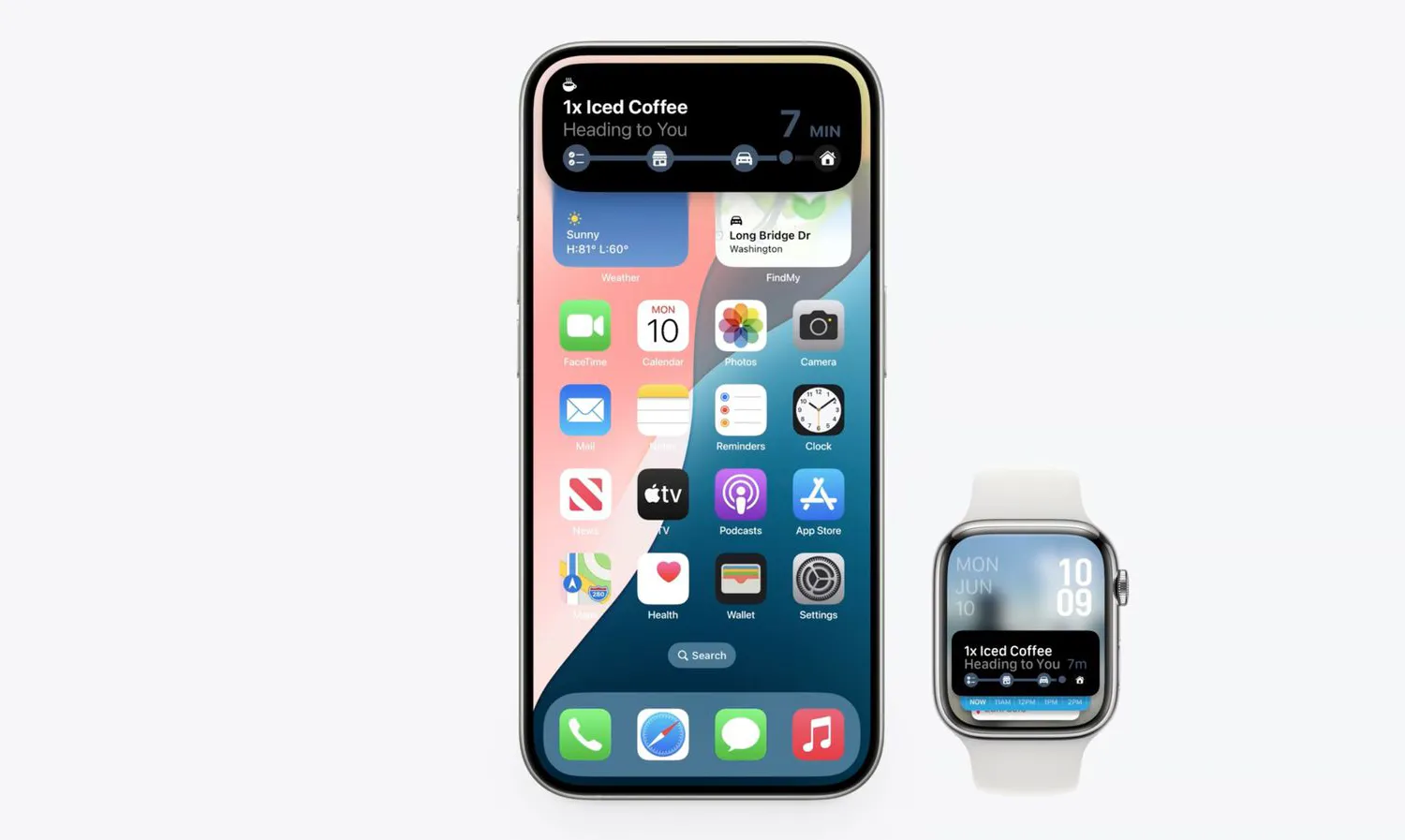
Een Live Activiteit wordt automatisch op de Apple Watch gestart zodra die op je iPhone begint. Daarmee wordt ook automatisch de slimme stapel met widgets geopend. Je kunt in de instellingen in de Watch-app op je iPhone het gebruik aanpassen:
- Ga naar Watch-app en tik op Slimme stapel.
- Zet de schakelaar bij Sta Live activiteiten toe aan of uit.
- Wil je Live activiteiten automatisch openen, zet dan de schakelaar bij Start ‘Live activiteiten’ automatisch aan. Je hoeft dan je pols niet op te tillen.
- Bij Toon live activiteiten als je je pols niet optilt kun je ervoor kiezen of hij altijd zichtbaar is, ook als je pols niet opgetild is en het scherm in de always-on status staat.
Deze widget-varianten zijn toegestaan
Voor mensen die wat dieper in het design van de widgets willen duiken, hebben we een overzicht van de verschillende layouts die zijn toegestaan. Bij de normale widgets kunnen ontwikkelaars kiezen uit zes verschillende layouts. Ze kunnen maximaal drie regels tekst bevatten.
Apple stelt strenge regels aan deze widgets. Zo moet de informatie in maximaal 10 seconden te raadplegen zijn en mag het alleen essentiële informatie bevatten.
Deze widget is bijvoorbeeld ideaal voor nieuwsberichten en bestaat uit een koptekst en twee regels bodytekst:
De agendawidget bestaat uit drie regels tekst van verschillende kleur en dikte:
Als de widget een bepaalde voortgang moet tonen (bijvoorbeeld in een boek of tijdens een workout), dan zijn er twee mogelijkheden: een rechte balk of een ronde voortgangsgrafiek.
Gaat het om het communiceren van een status of getal, dan kan deze extra groot worden weergeven, ter grootte van twee regels:
Tenslotte is er nog een widget-layout voor complexere info, zoals deze slaapwidget:
Zoals je hebt gezien is slimme stapel (Smart Stacks) een handige manier om informatie van de Apple Watch in hapklare brokken voorgeschoteld te krijgen, zonder dat je wijzerplaat vol hoeft te staan met complicaties. Je kunt nu ook een minimalistische wijzerplaat kiezen en toch snel toegang krijgen tot belangrijke functies en data.
Wil je snel toegang tot recent gebruikte apps, dan kun je ook de appkiezer op de Apple Watch gebruiken door tweemaal op de Digital Crown te drukken.
Apple Watch
De Apple Watch is de smartwatch van Apple. Het allereerste model verscheen in 2015 en daarna verscheen er elk jaar een nieuwe generatie. Met de Apple Watch kun je je hartslag meten, berichten ontvangen en versturen, apps installeren en betalen met Apple Pay. Wil je een Apple Watch kopen, bekijk dan de verschillende Apple Watch-modellen die momenteel verkrijgbaar zijn. Je kunt je smartwatch steeds een ander uiterlijk geven met Apple Watch-horlogebandjes.